Le logiciel de traitement d'appels Cisco CallManager fournit des fonctions de téléphonie aux réseaux locaux d'entreprises et aux équipements réseau de téléphonie par paquets, tels que les téléphones IP, les équipements de traitement des médias, les passerelles de voix sur IP (VoIP) et les applications multimédia.
Grâce aux interfaces de programmation d'applications (API) de téléphonie ouverte de Cisco CallManager, de nouveaux services de vidéo, voix et données tels que la messagerie unifiée, les conférences multimédia, les centres de contacts distribués et les systèmes de réponse multimédias et interactifs peuvent interagir avec les solutions de téléphonie IP.
Cisco CallManager est livré avec un ensemble d'utilitaires et d'applications vocales intégrées, notamment le logiciel de console de standardiste manuel Cisco Assistant Console, une application de conférence et des outils de reporting d'administration.
Cisco CallManager est une solution évolutive, distribuable et à haute disponibilité de traitement d'appels en téléphonie IP pour l'entreprise.
Cisco CallManager est actuellement disponible en version 9, et se décline de la version 3.x à 9.x. Mais quelles sont les différences entre les différentes versions ?
Système de téléphonie basé sur un OS Windows, offrant des services de téléphonie basique : téléphonie, conférence logicielle et hardware, transcodage hardware, standard, filtrage patron secrétaire (IPMA), interception d'appels, parcage, meetme, musique d'attente, haute disponibilité, speeddial.........
C'est la première version basée sur un système Unix, développée en parallèle de la version 4.2.3, donc pas top au niveau des fonctionnalités...... elle n'amène que l'OS Unix par rapport à la version 4.2.
La version 5.1.3 permet de reprendre toutes les fonctionnalités de la 4.2.3 (notification dans les call pickup par exemple), et version plus stable que les précédentes.
C'est un mix de la version 4.2.3 et 5.1.3, stable dans ces dernières versions permettant d'avoir presque un vrai cluster en cas de perte du serveur primaire, nouvelle fonctionnalité, support de nouveau codec, premier niveau de présence d'un utilisateur, speedial BLF, IMPA redondant, mobilité redondant, …
La version 6.1.4 apporte une chose très importante, le reset des services IPMA ne délogue pas les secrétaires déjà configurées dans le système, donc on peut rajouter des filtrages en production sans risques de faire sauter tous les filtrages déjà mis en place.
Le Call manager 7 est une version améliorée de la 6 apportant des features en plus, comme les local route group, les call pickup améliorés, les préfixes dans les device pool pour les appels entrants.
Le call manager v8 reste dans la même lignée que la 7 en rajoutant quelques fonctionnalités intéressantes, comme la mobilité intracluster, les routes dynamiques... La version 8.1.5 offre en plus le support de la virtualisation en colocalisé avec d'autres produits Cisco tel que messagerie vocale, présence et centre d'appel.
Cisco vise également les petites entreprises (moins d’une centaine de postes). C'est un marché qu'occupent déjà les constructeurs traditionnels (Alcatel OmniPCX Office par exemple).
La différence avec le CallManager est qu'il n'utilise pas de serveur, mais uniquement l'IOS du routeur. Il s'agit d'une fonctionnalité assez proche du service SRST.
Parallèlement, Cisco propose un système de messagerie vocale, Cisco Unity Express qui se présente sous forme d'un module à insérer dans le routeur.
|
On démarre la machine virtuelle. |
|
On lance une vérification du média (ca éviteras les erreurs lors de l’installation). |
|
Si c’est OK, tout roule, sinon il va falloir vérifier les pré-requis système. |
|
On conserve le choix par défaut (CallManager). Le second choix permet d’installer Cisco Unity (messagerie unifiée de Cisco). |
|
Yes |
|
On utilise l’assistant d’installation. |
|
|
|
Utile dans le cas d’une migration ou restauration de machine d’un cluster CUCM. |
|
|
|
|
|
|
|
|
|
Cette étape nous permettrait de définir le CUCM en tant que serveur DHCP. Cette méthode n’est pas conseillée par Cisco et très peu usité dans le domaine. |
|
A cette étape, on renseigne le nom DNS ainsi que les paramètres réseau de notre machine. / !\ clavier QWERTY
Name : CUCM<X> 10.50.<X>.1 255.255.255.0 10.50.<X>.254 |
|
No (nous ne travaillerons qu’en IP directement). |
|
Renseigner le password. / !\ clavier QWERTY
Login : admin Pass : IUT-123 |
|
|
|
Yes, c’est le publisher. |
|
A cette étape on renseigne un serveur NTP de stratum inférieur à 6. On peut utiliser un serveur ntp publique, comme par exemple celui de l’université de Strasbourg : serveur de temps : ntp.u-strasbg.fr adresse IP : 130.79.14.177
Dans notre cas, on va créer un NTP sur notre routeur. Renseigner alors comme serveur NTP : 10.50.<X>.253 |
Recherche : A quoi correspond un stratum en NTP ?
Comment passer le routeur en client NTPafin de le synchroniser lui-même sur un serveur de temps NTP ? |
Pour cela, se connecter en CLI, et lui renseigner comme login/password cisco / cisco
Puis une ip en 10.50.<X>.253/24, def-GW en 10.50.<X>.254
Et le passer en ntp master de stratum 3 : Router# ntp master 3 |
|
Ce mot de passe sert à l’intégration d’un nouvel hôte dans cluster. Pass : IUT-123 |
|
|
|
Ce user/pass sert pour les administrateurs du CUCM, mais seulement en tant que administrateur système, pas de l’OS. Renseigner : Login : admin Pass : IUT-123 |
|
Cliquer OK et laisser l’installation se poursuivre. |
|
|
Le Cisco CallManager constitue une solution de traitement d’appels pour les entreprises, évolutive, à haute disponibilité et qui peut opérer dans une architecture centralisée ou distribuée. Plusieurs serveurs Call Manager peuvent être formés en cluster et administrés comme une seule entité. La construction d’un cluster contenant plusieurs serveurs de traitement d’appels sur un réseau IP est une possibilité unique sur le marché, qui met en évidence la qualité avancée de l’architecture proposée par Cisco. Le modèle en cluster permet le partage de charge entre serveurs et la redondance du service de traitement d’appel.
Voici un exemple de cluster que l'on peut mettre en place :
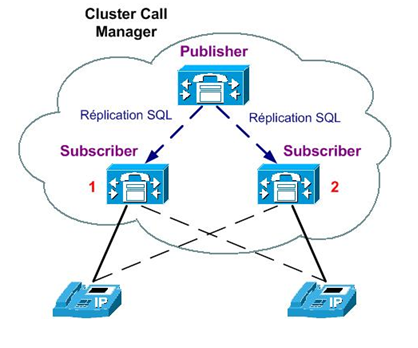
Un cluster est donc le regroupement de plusieurs serveurs Call Manager, comme étant une seule unité et permettant le partage de charge. Cependant, il doit y avoir une certaine hiérarchie dans un cluster afin que chaque entité connaisse sa tâche. C'est pourquoi, un cluster est constitué d'un Publisher et d'un ou plusieurs Subscriber.
Publisher :
Il est le serveur Call Manager "maître", son rôle est de définir les fonctions de chaque Subscriber, et de partager les charges. Il est aussi le serveur principal, et de ce fait, si celui-ci est hors service, l'ensemble du cluster ne fonctionnera plus. Cependant, dans la stratégie où celui-ci est déchargé au maximum, il y a une faible probabilité pour qu'il soit hors service.
Subscriber :
C'est un serveur Call Manager "esclave", son rôle est d'assurer les fonctions que le Publisher lui demande. Celui-ci effectue une réplication de la base de données du Publisher (avec synchronisation), afin de ne se servir que de la sienne pour effectuer ses actions. De manière générale, les Subscribers sont mis en place par paire, afin de se partager les charges, et assurer un système de secours en cas de mise de hors service d'un Subscriber.
L’installation d’un Subscriber est très similaire à celle d’un Publisher. Cela se définit lors de l’installation.
Vérification de l’installation et connexion au CUCM
|
Connexion à l’interface d’administration. Login : admin Pass : IUT-123 / !\clavier QWERTY |
|
Vérification de l’adresse IP avec la commande « show network eth0 » |
|
Pour info, afin de redémarrer ou arrêter le serveur en CLI : Utils system restart ou utils system shutdown |
|
Connexion à l’interface d’administration WEB. Se rendre sur : https://<ip_CUCM>, puis cliquer sur Cisco Unified Communication Manager, et accepter le certificat.
|
|
Puis se logger avec : Login : admin Pass : IUT-123 |
|
Se rendre dans System => Licensing => License Unit Report afin de vérifier votre licence actuelle (démo) :
Par défaut, on a 150 DLU. Les DLU sont des unités qui seront décompté à chaque poste enregistré sur le CallManager. |
Activation des services :
Par défaut, aucun service n’est activé sur le Cisco CallManager. Celui-ci ne permet donc ni de passer des appels, ni même d’enregistrer un poste.
La première étape consiste donc à activer et lancer les services nécessaires pour notre TP.
|
Pour cela, se rendre sur la page web de votre CUCM, et choisir
, puis Go. |
|
Se rendre dans Tools => Services activation, sélectionner les services comme ci-contre, puis Save, et patienter pendant l’activation :
|
Déclaration et enregistrement d’un téléphone IP
Nous allons voir 3 manières de procéder à l’enregistrement d’un téléphone IP :
De même, nous allons procéder avec différents modèle de téléphone :
1 - Enregistrement manuel avec paramètres réseaux manuels
Pour cela, nous allons nous servir de Cisco IP Communicator, qui peut gérer jusqu’à huit lignes téléphoniques ou toute combinaison de lignes et d’accès direct aux fonctions de téléphonie est une solution dynamique conçue pour évoluer en même temps que les fonctionnalités du système : ses caractéristiques s’adapteront aux modifications grâce à des mises à jour logicielles automatisées.
|
Lancer Cisco IP Communicator, et procéder au wizard des réglages audio.
Une fois lancé, il va y avoir un problème, car le serveur TFTP n’est pas renseigner dans votre DHCP :
|
|
Se rendre donc dans « Préférences », puis relever le nom de périphérique (SEP suivit des digits de votre adresse MAC de la carte réseau).
Puis dans els serveurs TFTP, renseigner votre adresse du CallManager.
Puis OK. |
|
Déclaration du périphérique dans le CUCM : Pour cela, aller dans Devices => Phones, puis Add new. |
|
Choisir Cisco IP Communicator, avec le protocole Skinny (SCCP.) |
|
Dans Device Name, renseigner le SEP relevé précédemment. Laisser les autres options sur les choix par défaut.
Puis save, et Apply. |
|
Redémarrer votre IPCom (dans settings, **#**), puis patientez pendant le chargement de la configuration.
Une fois votre IP Com démarré, vous devez avoir un menu de ce type :
|
|
Dans le CUCM, votre device est registered. Cliquer sur son device name afin de pouvoir accéder à sa configuration, puis sur Line [1] afin de lui attribuer une ligne. |
|
Renseigner le numéro de la ligne (Directory number), la description optionnelle (c’est juste pour les admin, ceci afin de se repérer dans le Call). Et l’Alerting Name qui sera le nom affiché lors d’un appel.
Puis save, and apply config. |
2 - Enregistrement manuel avec option DHCP
Question : A quoi correspond l’option 150 d’un serveur DHCP ?
Création du pool dhcp :
Pour cela, se connecter sur le routeur et renseigner le pool dhcp comme ci-dessous :
ip dhcp pool IP-PHONES
network 10.50.<X>.0 255.255.255.0
domain-name groupX.local
option 150 ip 10.50.<X>.1
default-router 10.50.<X>.254
|
Une fois l’option TFTP (option 150 du DHCP) renseignée correctement de manière à indiquer aux IPPhones l’@ IP du CUCM, il suffit de créer le poste dans les devices. Pour cela, aller dans Devices => Phones, puis Add new. |
|
Type suivant votre type de poste, protocole SCCP. |
|
Renseigner l’adresse MAC et els différents paramètres demandés. Save, apply config, et redémarrer votre poste. |
3 – Auto-enregistrement
|
Il faut au préalable activer l’auto-enregistrement. Pour cela, se connecter sur le CUCM, puis se rendre System => Cisco Unified CM, et choisir votre publisher. Définir une plage d’auto-enregistrement, puis décocher la désactivation de l’auto-enregistrement. |
|
Connecter votre poste IP, and enjoy J (description Auto 1000) |
Recherche:
A quoi correspond un boitier Cisco ATA? A quoi sert-il ?
Action:
De la même manière, procéder à l’enregistrement d’un poste ATA.
Fonctionnalités de routage d’appel - restriction
Le plan de routage permet à un IP Phone de joindre tel ou tel numéro. En effet, si l’utilisateur ne possède pas la route concernée (soit que cette route n’existe pas, soit qu’il ne possède pas les droits nécessaires pour l’utiliser), le CallManager répondra que le numéro demandé est injoignable.
Pour configurer le plan de routage il faut créer des Route Pattern autrement dit, des modèles de route. Pour créer un modèle de route il faut d’abord créer un Route Group qui sera utilisé pour créer une Route List qui sera contenu dans une Route Pattern.
Les Routes Pattern utilisent des Routes List qui elles même utilisent des Routes Group. Il faut donc les déclarer dans un certain ordre.
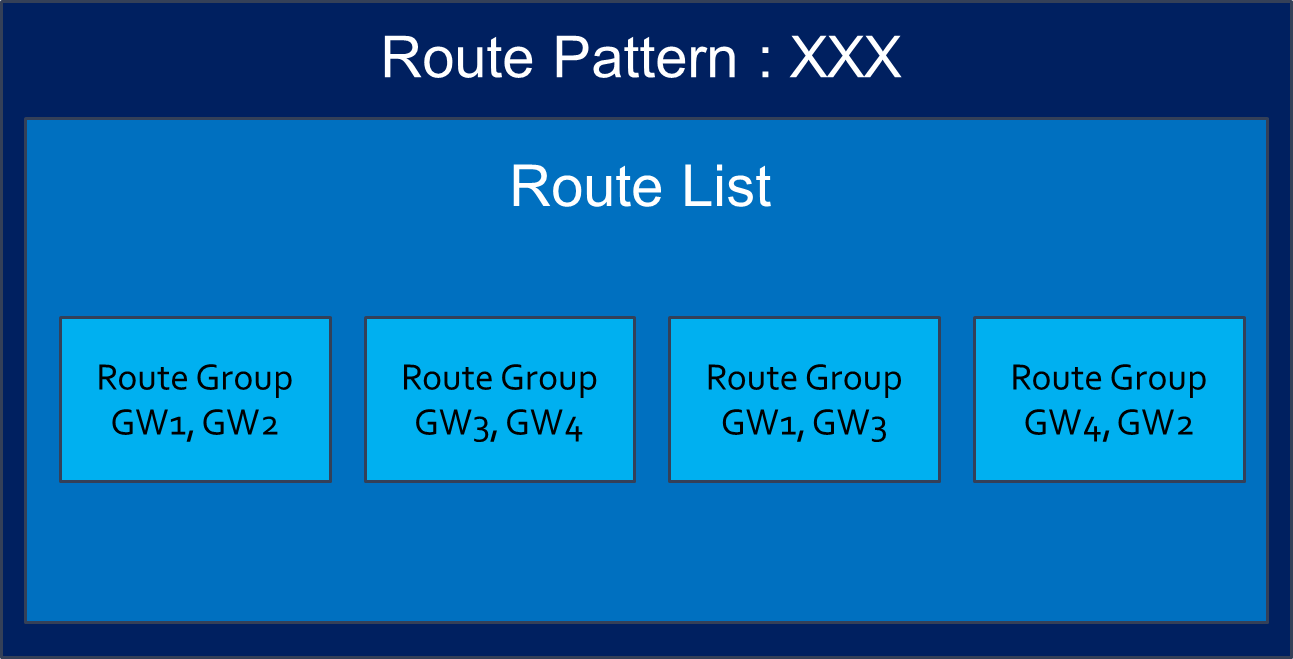
Routes group
Les Routes Group contiennent les informations nécessaires à l’utilisation des Gateways.
Pour créer une Route Group, il faut aller dans le CallManager :
« Call Routing » => « Route/Hunt » => « Route Group », puis cliquer sur “Add New”.
Un exemple de Route Group créé:
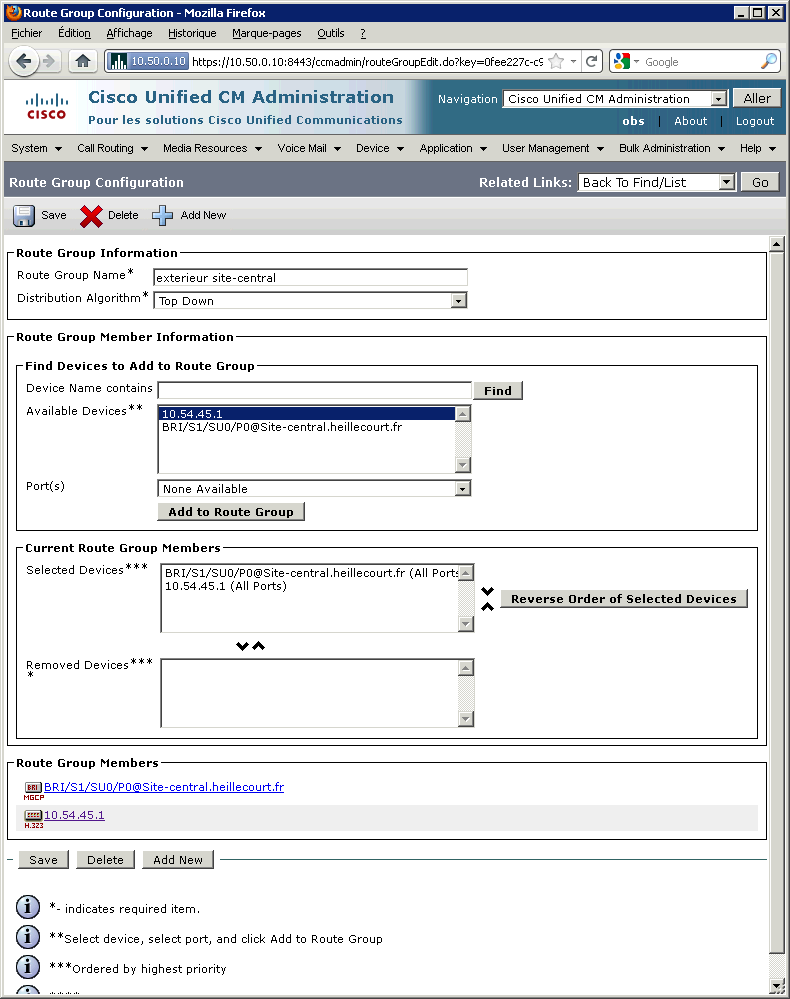
Routes list
Une Route Liste est contenu dans une Route Group (une Route Group est tout simplement un Groupe de Route List).
Pour créer une Route List, il faut aller dans le CallManager :
« Call Routing » => « Route/Hunt » => « Route List », puis cliquer sur “Add New”.
Un exemple de Route List créé:
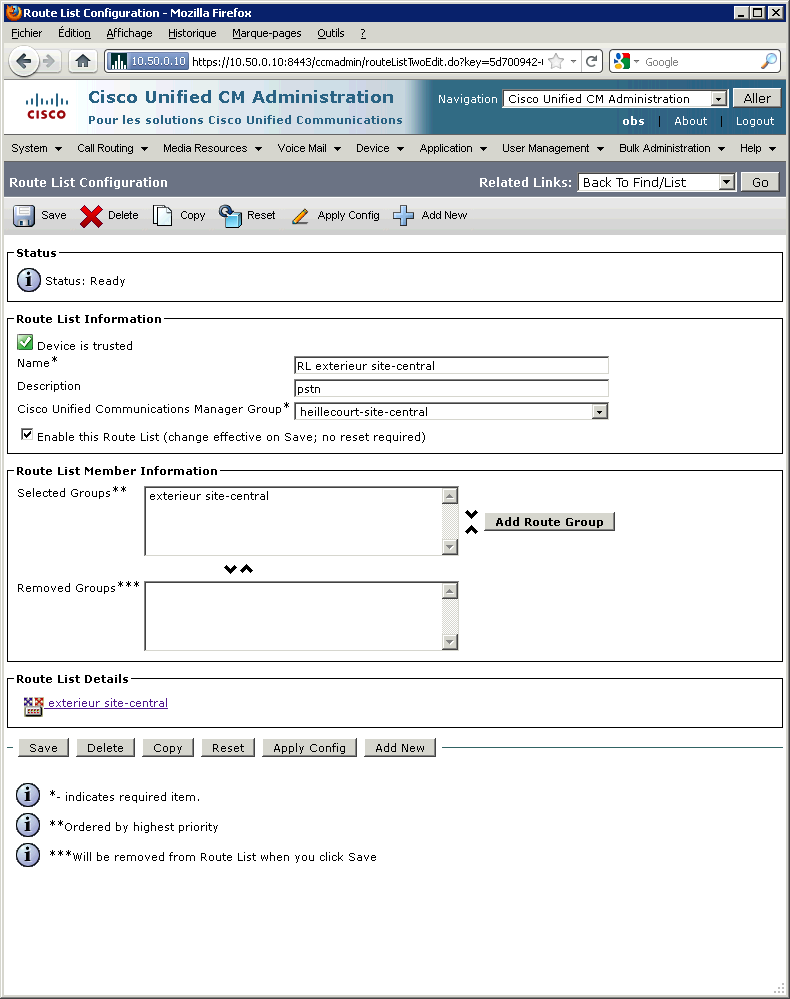
Routes pattern
Une Route Pattern est un « modèle » de route. Ce sont les routes Pattern qui permettent de définir le cheminement qu’empruntera l’appel afin d’aboutir.
Une Route Pattern est de la forme : 0.0XXXXXXXXX.
La syntaxe est la suivante :
préfixe.0[débutPlage-finPlage]XXXXXXXX (ou X correspond à n’importe quel chiffre composant un numéro d’appel).
Un petit exemple de ce que l’on peut créer :
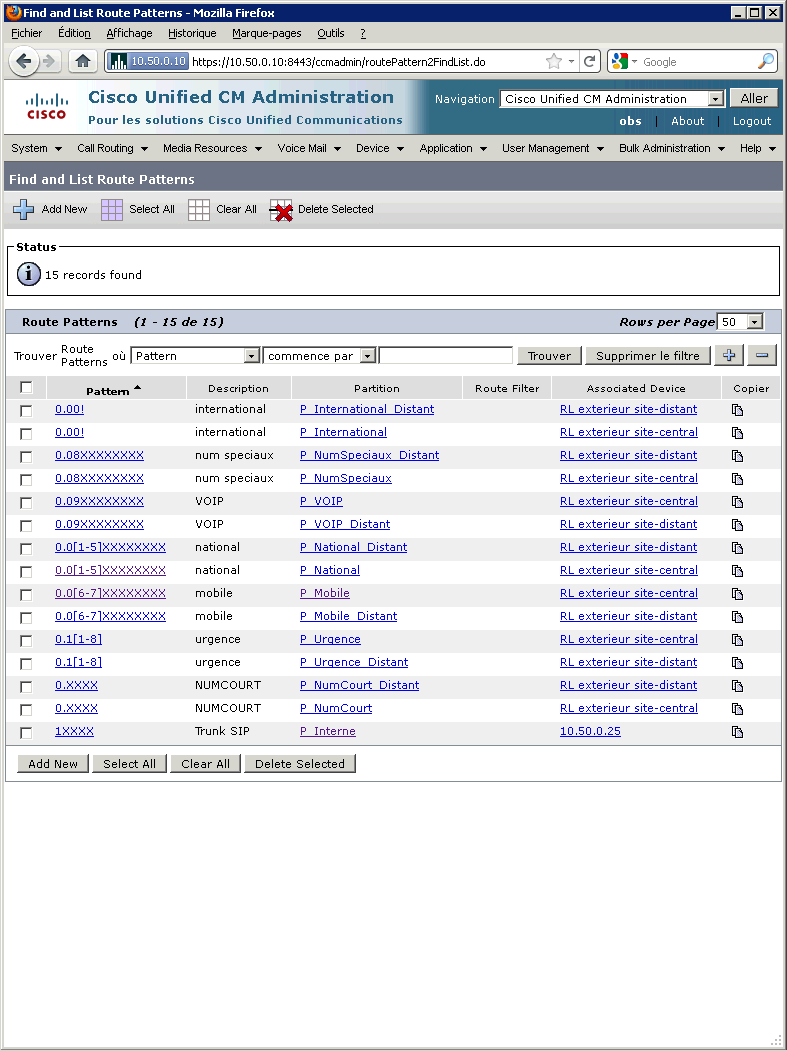
Pour créer une Route Pattern, il faut aller dans le CallManager :
« Call Routing » => « Route/Hunt » => « Route Pattern », puis cliquer sur “Add New”.
Un exemple de Route Pattern créé:
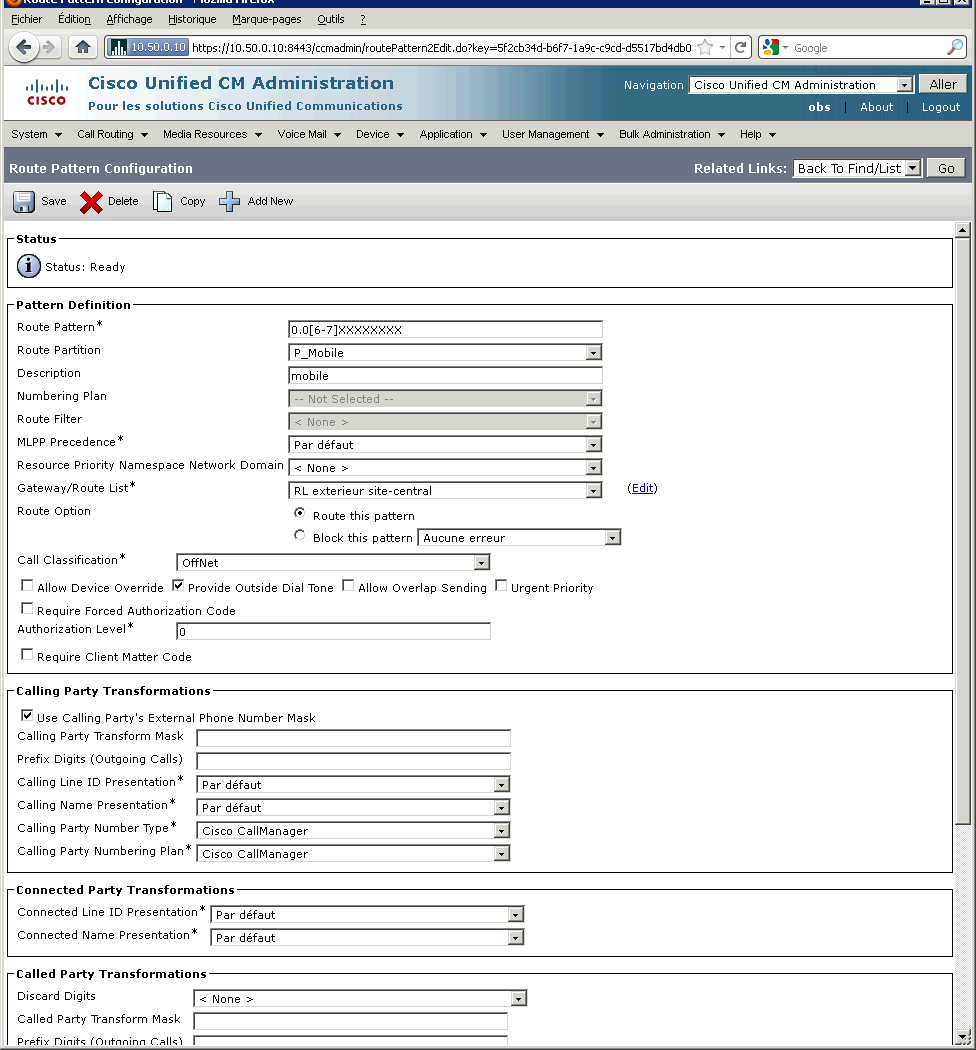
Et maintenant, action!
Connexion avec mon CUCM (10.50.99.254).
|
Afin de pouvoir joindre deux CallManager ou tout autre système de téléphonie, il est nécessaire de monter un trunk entre eux. Nous allons dans botre cas nous servir d’un trunk inter-cluster (entre deux cluster CallManager). |
|
|
|
Et création du routage d’appel nécessaire afin d’appeler le 9999. Pour cela, dans l’ordre : |
|
Partition |
|
CSS contenant notre partition |
|
Route pattern qui route notre partition et qui match la pattern 9999. |
Essayer d’appeler le poste 9999 se trouvant sur le bureau.
De la même manière, créer une autre route pattern permettant d’appeler avec un préfix 0 :
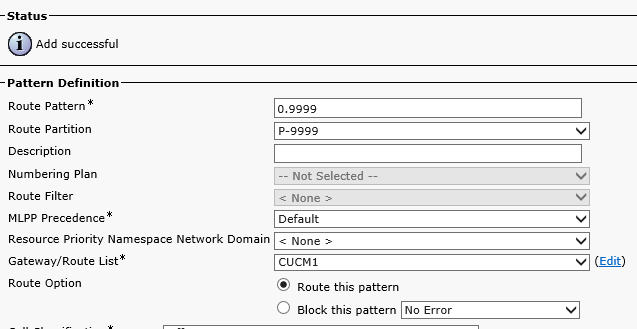
Et on stripp le préfix :
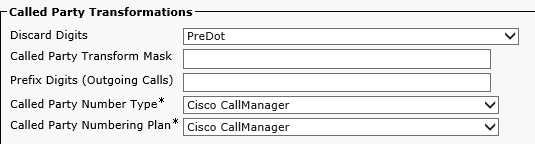
Essayer d’appeler le 09999.
/ !\ valider ces deux étapes avant de poursuivre.
Discrimination - CSS
Les classes de contrôles permettent de contrôler, d’accorder différents privilèges suivant les utilisateurs. Pour ce faire, les Classes de contrôles utilisent deux outils : les Partitions et les Calling Search Spaces (CSS).
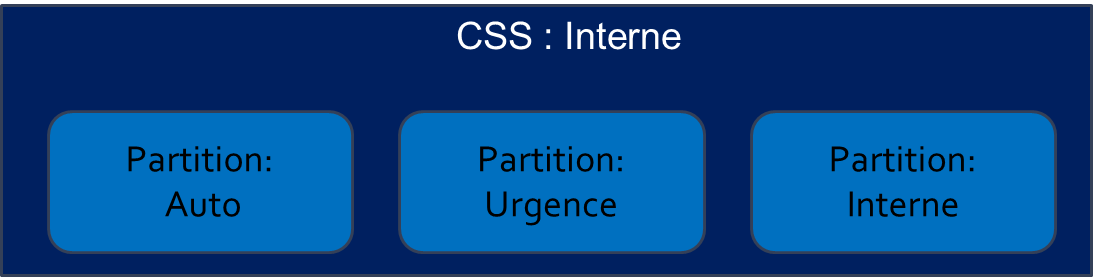
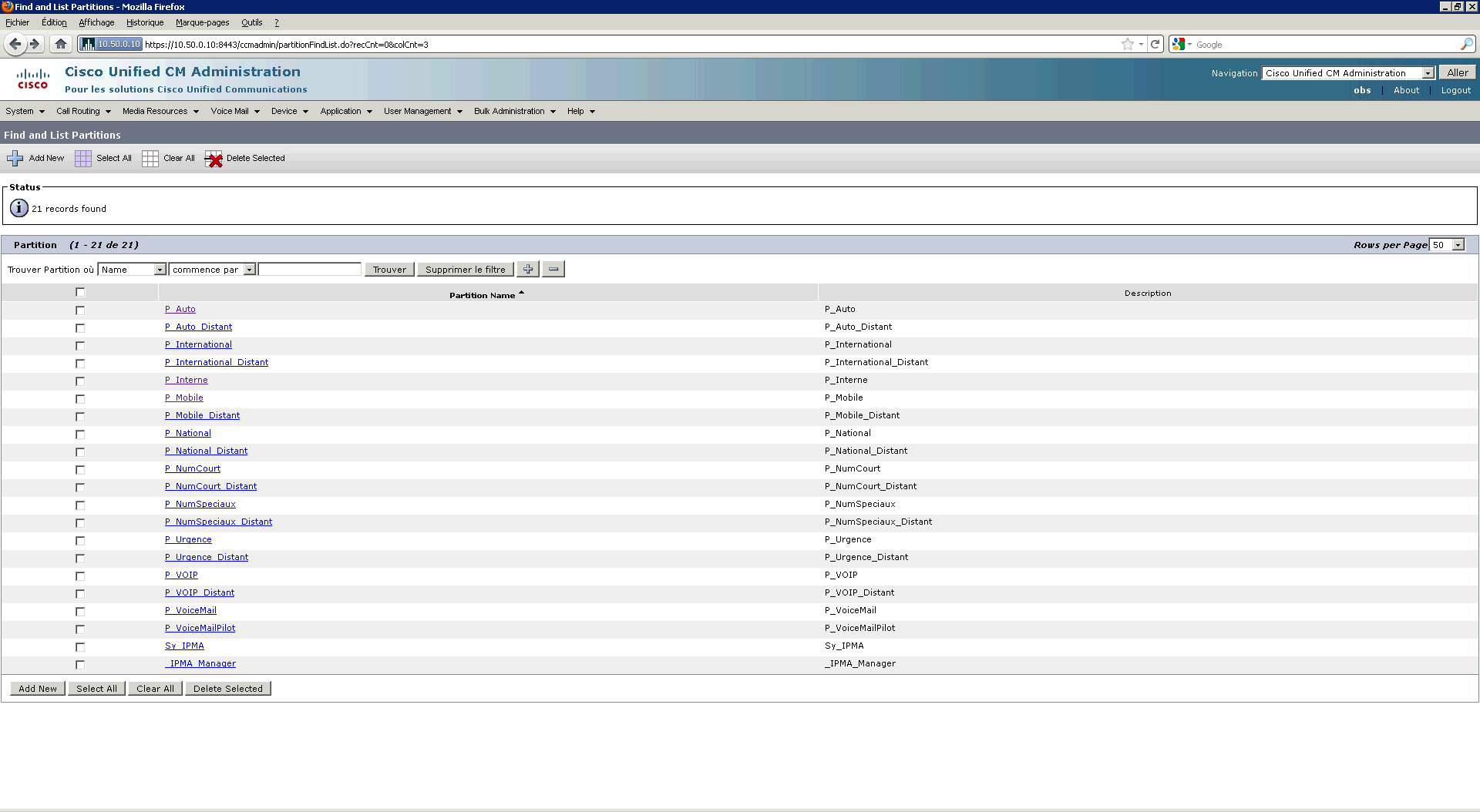
Partitions
Une partition contient une liste de Routes Pattern précédemment crées. Les partitions facilitent le routage des appels en divisant le plan de routage en subdivisions logiques qui sont basées arbitrairement (généralement sur l’emplacement géographique et le type d’appel).
Une partition regroupe un ensemble (de postes ou de numéros). Deux postes se trouvant dans la même partition sont directement connecté.
Mais les partitions contiennent aussi une liste de Route Pattern (on définit une partition dans chaque Route Pattern). Les partitions facilitent par alors le routage des appels en subdivisant le plan de routage basé généralement sur le type d’appel.
Les différentes partitions présentent sur notre maquette ci-contre.
Pour créer une Partition, il faut aller dans le CallManager :
« Call Routing » => « Class Of Control » => « Partition », puis cliquer sur “Add New”.
Les partitions s’assignent à la ligne des phones:
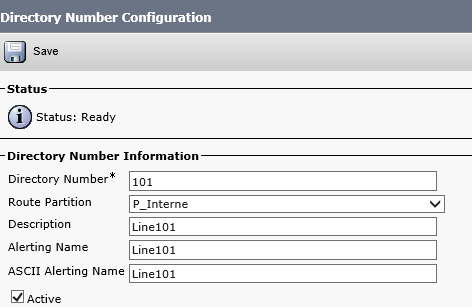
CSS
Un Calling Search Space comprend une liste ordonnée de partitions qui sont consultées lorsqu’un utilisateur effectue un appel.
Les CSS déterminent alors les partitions que les équipements (y compris IP Phones, SoftPhone et passerelle) peuvent utiliser pour passer un appel.
Les Classes de contrôle permettent donc à un utilisateur d’établir un appel uniquement si la partition du numéro appelé est contenue dans le Calling Search Space du numéro appelant.
Un Calling Search Space regroupe un ensemble ordonné de partitions avec lesquelles on peut communiquer.
Les Calling Search Space déterminent les partitions que les équipements réseaux (IP Phones, SoftPhone, passerelles, …) peuvent utiliser afin de passer un appel.
Les CSS ne permettent donc à un utilisateur d’établir un appel que si la partition contenant le numéro appelé est contenue dans le CSS de la ligne utilisée.
Pour créer un CSS, il faut aller dans le CallManager :
« Call Routing » => « Class Of Control » => « Calling Search Space », puis cliquer sur “Add New”.
Un exemple de différentes partitions que l’on peut créer :
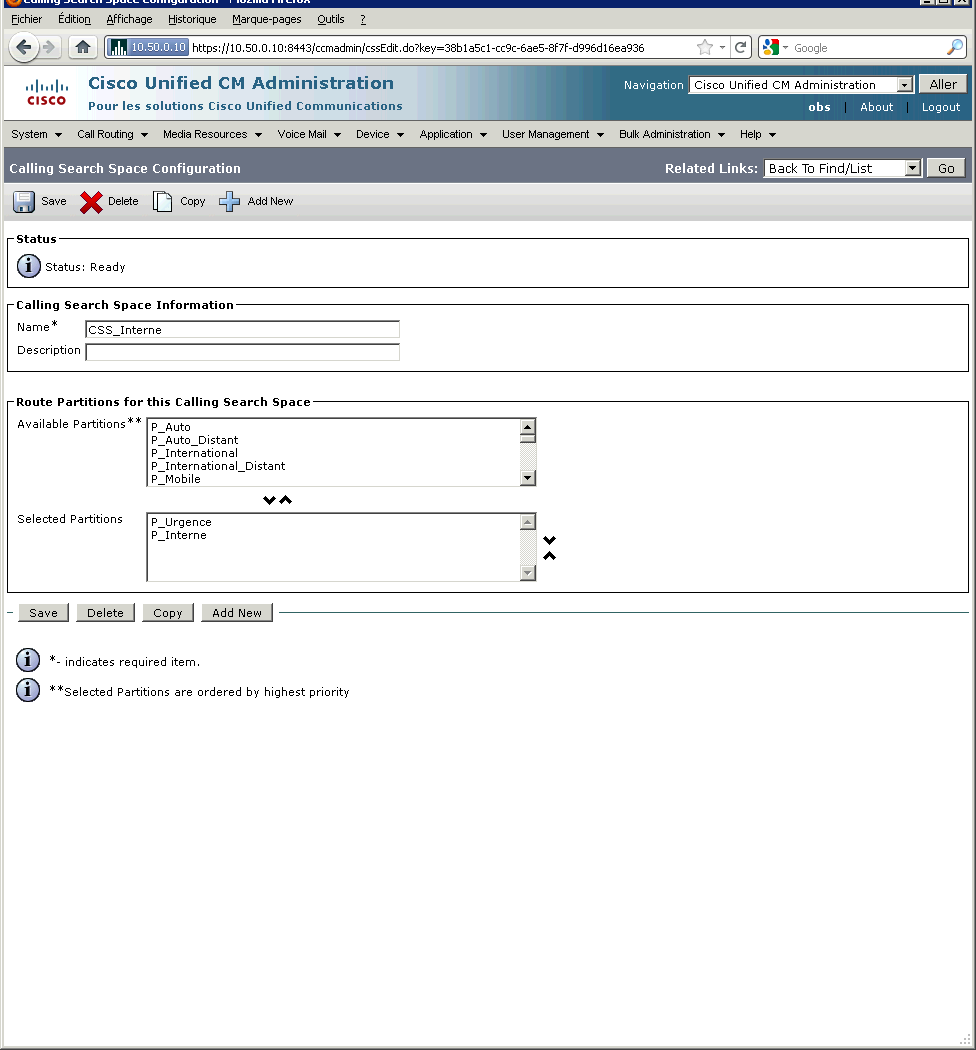
Les CSS s’assignent à la ligne des phones également :
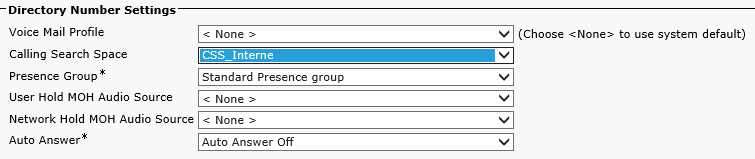
Et maintenant, action !
A votre avis, a quoi sert la fonctionnalité DNA (Dialing Number Analyser) du CUCM ?
Assigner les lignes sur vos postes de telle manière :
Créer et assigner vos postes de manière à ce que :
Valider avec DNA, et confirmer par la pratique.
Mon CallManager simulera le réseau opérateur.
Créer les routes et donner les droits aux postes tels que :
Translation pattern
Une translation pattern permet de remplacer un numéro par un autre.
Ajouter une deuxième ligne X99 à votre IPCOM.
Et on souhaite que cette ligne sonne si l’on compose 12345.
Pour cela, on créer la règle suivante :
|
|
Essayer d’appeler le 12345.
Actions :
Créer une translation permettant de faire sonner le poste X02 en composant 8802.
De même pour vos autres lignes (8801=> 101,…)
Comment pourrais-t-on faire afin d’effectuer toutes ces translations avec une seule règle ?
Action !
Application des locales
Par défaut, le CallManager et les postes IP sont en anglais.
Afin de les passer tous deux dans la langue de Shakespeare, il est nécessaire d’appliquer les locales au CUCM.
|
Pour cela, se monter un serveur SFTP avec par exemple freeSFTP. |
|
Se connecter en CLI sur le CUCM, et : Utils system upgrade initiate |
|
Choisir l’upgrade du dossier souhaité. Puis on patiente pendant l’installation !
Et un reboot est nécessaire afin d’appliquer les changements : Utils system restart |
|
Dans les devices, il va falloir également modifier le User locale et le network locale. |
Action : mettre à jour vos IPPhones. S’inspirer de la mise à jour des locales.
Déclarer et installer un poste analogique à l’aide de boitier ATA.
Line et SD
A quoi correspond des Speed Dial ?
Créer et tester.
Combien de lignes pouvez-vous affecter à votre IPCom ?
Comment augmenter cette limitation ?
A quoi correspond des speed dials BLF ?
Créer en !
 Revenir en haut
Revenir en haut